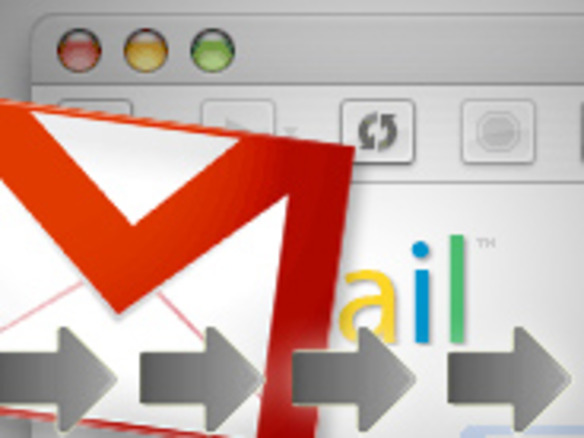
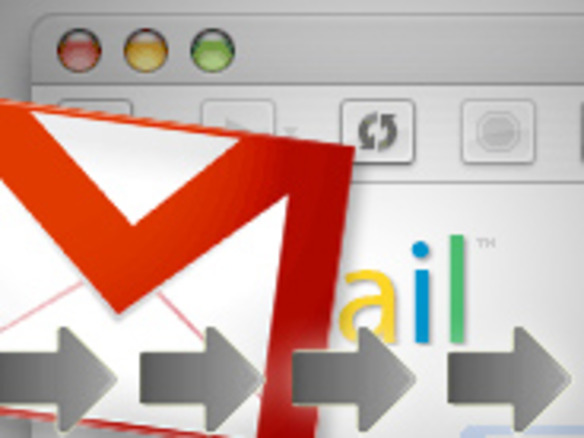
次は同期プロセスだ。受信トレイのサイズやネットワーク接続の状態によっては、このプロセスにはしばらく時間がかかることがある。そして残念ながら、例えば「Internet Explorer」などの別のブラウザでオフラインモードを有効にすると、Gmailは全体をもう一度ダウンロードしなければならなくなる。
幸いにも、キャッシュの作成中もGmailは使用可能だ。これは、Gearsがマルチスレッドのプログラムだからで、言い換えれば、Gearsは2つのことを同時にできるということだ。
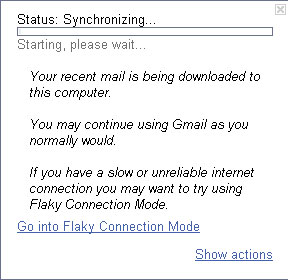
同期プロセスは中断もできる。アーカイブをどこまでさかのぼって処理したか、そして何件のメッセージがダウンロード済みか表示される。データベースは、約1万件のメッセージに対して最適化されており、アーカイブ全体に接続されているときのGmailのパフォーマンスに比べれば、不完全な結果が返されるとしても、メッセージの検索は素早く行える。
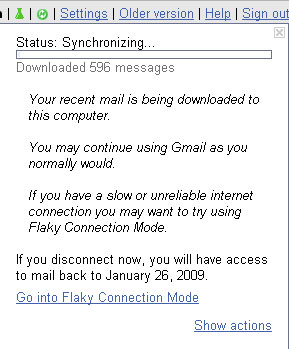
メッセージの処理が終わると、添付ファイルの処理を行う。オフラインでの添付ファイル閲覧は可能だが、少なくとも現時点では、オフライン時に作成した新規メッセージへのファイル添付はできない。
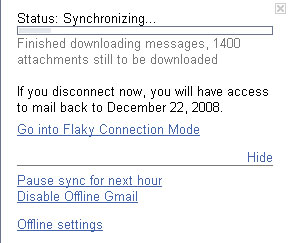
Gmail設定のコントロールパネルでは、Gmailのオフラインアーカイブが過去のどの時点の分までさかのぼるかが表示される。ここでは、どのタグが含まれるかも表示している。これは便利だ。家族からのメッセージをすべてアーカイブしたければ、そのメッセージに「family(家族)」とラベルを付けるとよい(筆者は、いろいろな電子メールアドレスからのメッセージに、このラベルを付けるようアカウントを設定している)。クリックしたラベルはすべてオフラインでアーカイブされる。(この画像では、筆者のラベルはぼかしてある)
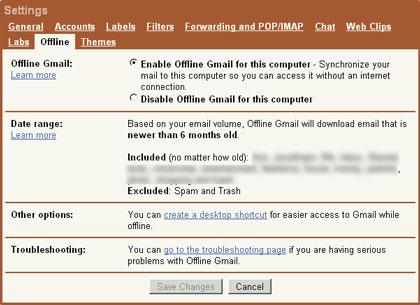
オフラインになると、Gmailはそれを自動的に検知する。ネットワークに接続していないことを示す、灰色の円に棒が付いているアイコンをクリックすると、このポップアップ画面が表示されて、手動で再接続を試みることができる。このステータスバーはオンラインかオフラインを示しており、その中間の「Flaky Connection Mode(当てにならない接続モード)」も選べる。これは、ネットワーク接続が不安定な場合のための機能だ。このモードでは、Gmailは新規メッセージの取得を試行し、ユーザーが送信を指示したメッセージを送信しようとするが、ネットワークに接続されていなければ、あまり乱れることはない。
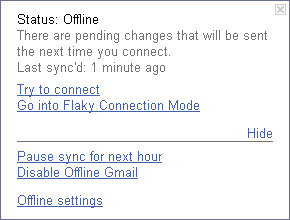
これでオフライン版Gmailの設定は完了だ。残りのインターフェースはすべて、オンライン版と同じだ。メッセージを閲覧したり、スターやラベルを付けたり、アーカイブしたりできる。また、アーカイブ内のメッセージの検索やスレッド表示ができる。新規メッセージの作成も可能だ。連絡先管理機能が欲しいところだが、全体としては使い勝手がよく、Gmailにとっては大きな機能向上だといえる。
この記事は海外CNET Networks発のニュースをシーネットネットワークスジャパン編集部が日本向けに編集したものです。海外CNET Networksの記事へ
CNET Japanの記事を毎朝メールでまとめ読み(無料)
 脱炭素のために”家”ができること
脱炭素のために”家”ができること
パナソニックのV2H蓄電システムで創る
エコなのに快適な未来の住宅環境
 CES2024で示した未来
CES2024で示した未来
ものづくりの革新と社会課題の解決
ニコンが描く「人と機械が共創する社会」
 データ統合のススメ
データ統合のススメ
OMO戦略や小売DXの実現へ
顧客満足度を高めるデータ活用5つの打ち手
 誰でも、かんたん3D空間作成
誰でも、かんたん3D空間作成
企業や自治体、教育機関で再び注目を集める
身近なメタバース活用を実現する